Ver: http://excellentias.com/

Supongamos que tenemos como punto de inicio una tabla de datos organizada como la de la figura adjunta, es decir una tabla no organizada como una base de datos sino cómo un sumario de datos por categorías. La primera fila y la primera columna describen el contenido de cada fila y columna respectivamente. Nuestro objetivo será conocer cuál es el valor intersección entre dos variables, por ejemplo, cuál es el valor de alcanzado en Julio en América.
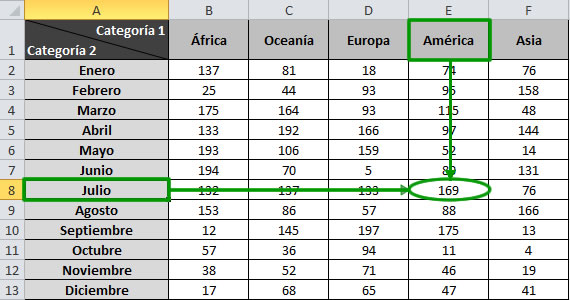
Para conocer el valor intersección de dos variables emplearemos la función Excel ÍNDICE para localizar entre el área de datos la fila y columna de nuestro interés. Para conocer cuál es la fila y columna de nuestro interés emplearemos la función Excel COINCIDIR.
En la celda donde deseemos realizar nuestra búsqueda aplicaremos la siguiente fórmula:
Fórmula para Buscar a partir de dos Variables
=INDICE(Rango_donde_se_hará_la_búsqueda; COINCIDIR(Valor_Columna_a_Buscar;Rango_Primera_Columna;0); COINCIDIR(Valor_Fila_a_Buscar;Rango_Primera_Fila;0))
En esta fórmula:
=INDICE($B$2:$F$13;COINCIDIR(“Julio”;$A$2:$A$13;0);COINCIDIR(“América”;$B$1:$F$1;0))
Donde:
El Rango donde se hará la búsqueda, es igual al rango $B$2:$F$13, tal como la zona sombreada en verde en la imagen anexa.

El Valor_Columna_a_buscar, es el valor de texto “Julio”, conforme la Primera_Columna, en nuestro caso es igual al rango $A$2:$A$13, tal como la zona sombreada en verde en la imagen anexa.

El Valor_Fila_a_buscar, es el valor de texto “América”, conforme el Rango_Primera_Fila, en nuestro caso es igual al rango $B$1:$F$1, tal como la zona sombreada en verde en la imagen anexa

Una vez aplicada esta fórmula podremos realizar búsquedas de dos variables en Excel con tan solo cambiar los argumentos de los valores de fila y columna a buscar.
Abra el archivo alumnos.xls que tiene guardado en su carpeta de usuario.
Cliquée fx (arriba a la izquierda) y despliegue todas las funciones y cliquée Buscar
En ayuda para esta función Buscar(…). De allí saque la descripción de la función y su sintaxis.
Agreguelo como comentario.

Supongamos que tenemos como punto de inicio una tabla de datos organizada como la de la figura adjunta, es decir una tabla no organizada como una base de datos sino cómo un sumario de datos por categorías. La primera fila y la primera columna describen el contenido de cada fila y columna respectivamente. Nuestro objetivo será conocer cuál es el valor intersección entre dos variables, por ejemplo, cuál es el valor de alcanzado en Julio en América.
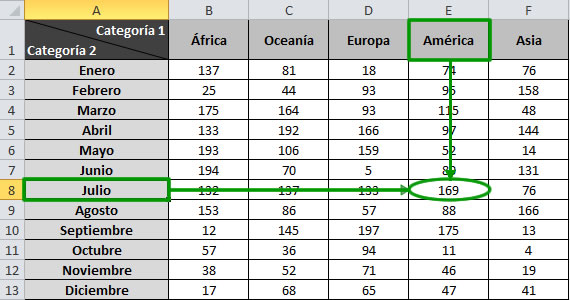
Para conocer el valor intersección de dos variables emplearemos la función Excel ÍNDICE para localizar entre el área de datos la fila y columna de nuestro interés. Para conocer cuál es la fila y columna de nuestro interés emplearemos la función Excel COINCIDIR.
En la celda donde deseemos realizar nuestra búsqueda aplicaremos la siguiente fórmula:
Fórmula para Buscar a partir de dos Variables
=INDICE(Rango_donde_se_hará_la_búsqueda; COINCIDIR(Valor_Columna_a_Buscar;Rango_Primera_Columna;0); COINCIDIR(Valor_Fila_a_Buscar;Rango_Primera_Fila;0))
En esta fórmula:
- Rango_donde_se hará_la_búsqueda, es igual al rango donde deseamos realizar nuestra búsqueda a partir de dos variables, excluyendo la primera fila y la primera columna que empleamos para identificar nuestros datos.
- Valor_Columna_a_Buscar, es la variable que deseamos buscar en una columna específica. Puede ser una referencia a una celda, un valor numérico o de texto
- Rango_Primera_Columna, es el rango donde se encuentra la columna que etiqueta nuestros datos.
- Valor_Fila_a_Buscar, es la variable que deseamos buscar en una fila específica. Puede ser una referencia a una celda, un valor numérico o de texto
- Rango_Primera_Fila, es el rango donde se encuentra la fila que etiqueta nuestros datos.
=INDICE($B$2:$F$13;COINCIDIR(“Julio”;$A$2:$A$13;0);COINCIDIR(“América”;$B$1:$F$1;0))
Donde:
El Rango donde se hará la búsqueda, es igual al rango $B$2:$F$13, tal como la zona sombreada en verde en la imagen anexa.

El Valor_Columna_a_buscar, es el valor de texto “Julio”, conforme la Primera_Columna, en nuestro caso es igual al rango $A$2:$A$13, tal como la zona sombreada en verde en la imagen anexa.

El Valor_Fila_a_buscar, es el valor de texto “América”, conforme el Rango_Primera_Fila, en nuestro caso es igual al rango $B$1:$F$1, tal como la zona sombreada en verde en la imagen anexa

Una vez aplicada esta fórmula podremos realizar búsquedas de dos variables en Excel con tan solo cambiar los argumentos de los valores de fila y columna a buscar.
Abra el archivo alumnos.xls que tiene guardado en su carpeta de usuario.
Cliquée fx (arriba a la izquierda) y despliegue todas las funciones y cliquée Buscar
En ayuda para esta función Buscar(…). De allí saque la descripción de la función y su sintaxis.
Agreguelo como comentario.
No comments:
Post a Comment